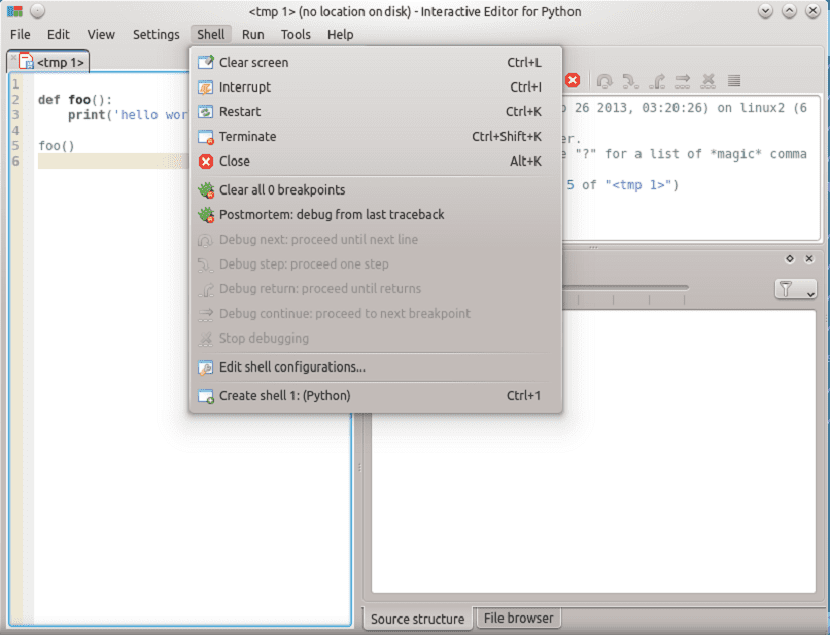
День Я расскажу об отличной интегрированной среде разработки для Python., приложение, о котором мы сегодня поговорим, - это Pyzo. Это бесплатная IDE с открытым исходным кодом, выпущенная под лицензией BSD.
Pyzo - это кроссплатформенная среда IDE, которая использует miniconda, а anaconda может управлять вашими пакетами Python., хотя вы также можете использовать его без переводчика.
Пизо Он написан на Python 3 и использует виджет. Набор инструментов Qt состоит из двух основных компонентов: редактора и оболочки. он также поддерживает самоанализ и позволяет различными способами интерактивно выполнять код.
Он доступен для Linux, Mac OS и Windows. Некоторые другие функции - это редактор ярлыков, темы Qt, поддержка Unicode, автоматический отступ, подсветка синтаксиса и отладка.
О Pyzo
Pyzo - это среда программирования Python, которая ищите простоту и интерактивность. Он ориентирован на интерактивность и самоанализ, что делает его хорошо подходящим для научных вычислений.
В дополнение к этому IDE поддерживает подсветку синтаксиса для Python, Cython и C. Даже они планируют добавить дополнительную поддержку в будущих версиях для других языков программирования.
Пизо имеет легко изменяемые и расширяемые схемы синтаксиса. Мы также можем найти в IDE возможность комментировать и раскомментировать выбранные строки.
В этой среде IDE есть возможность перетаскивать файлы в программе, чтобы их можно было открывать, в дополнение к тому, что она также поддерживает перетаскивание целых каталогов.
Внутри редактора вы можете найти функцию поиска и замены выражений или целых строк, что является важной функцией в любой среде IDE.
De другие функции, которые мы можем найти, как и в большинстве IDE, имеет возможность использовать вкладки в редакторе, изменять стили линий, направляющие отступа, отменять и повторять.
Среди других характеристик, которые мы можем выделить, мы находим:
- Проводник, с его помощью вы можете перечислить все файлы в ваших проектах по каталогам закладок ваших проектов.
- Легко переключайтесь между проектами.
- Структура шрифта: инструмент, отображающий структуру шрифта в виде древовидной структуры.
- Уметь перечислять классы, функции (и методы), объявления импорта, ячейки и элементы задач.
- Интерактивная справка - инструмент, отображающий интерактивную справочную информацию (при выборе и прокрутке списка автозаполнения).
- Рабочая область: перечисляет все переменные (также в режиме отладки).
- Просматривайте файлы и ищите файлы внутри.
- Мы с нетерпением ждем полезных отзывов от пользователей, добавленных в качестве стандартных инструментов.
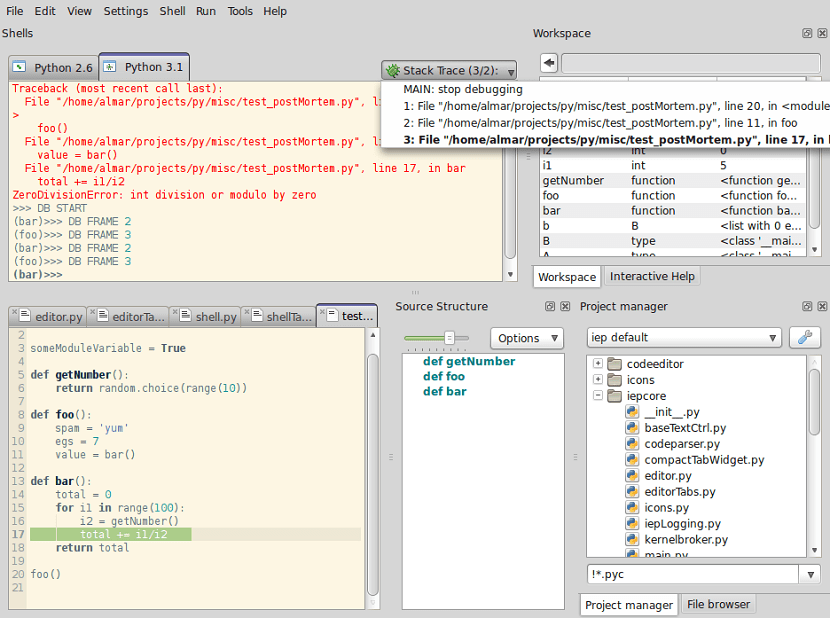
Как установить Pyzo IDE в Linux?
Si хотят установить эту интегрированную среду разработки для Python в своих системах, мы можем использовать любой из следующих методов, описанных ниже, в зависимости от используемого нами дистрибутива Linux.
В случае пользователей Debian, Ubuntu, Linux Mint или любого другого дистрибутива, созданного на их основе. Мы должны открыть терминал и выполнить в нем следующую команду:
sudo apt-get install python3-pip python3-pyqt4
Как только это будет сделано, мы можем приступить к установке IDE с помощью этой команды:
sudo python3 -m pip install pyzo –upgrade
И вуаля, с этим у нас будет установлена IDE в системе.
к случай тех, кто является пользователями Arch Linux, Manjaro, Antergos или любого дистрибутива, производного от Arch Linux Мы можем установить приложение из репозиториев AUR, нам нужен только обновленный мастер.
Команда для установки:
aurman -S pyzo
Наконец, для остальных дистрибутивов Linux мы можем использовать более общий метод. Итак, мы можем использовать Flatpak чтобы получить приложение.
Нам нужна только поддержка, чтобы иметь возможность устанавливать пакеты с этой технологией. Вы можете проверить следующая статья.
Сейчас Нам просто нужно открыть терминал и запустить в нем:
flatpak install --user https://flathub.org/repo/appstream/org.pyzo.pyzo.flatpakref
Вот и все, приложение установлено и готово к использованию.
Если вы не можете найти программу запуска, вы можете запустить ее из терминала с помощью:
flatpak uninstall org.pyzo.pyzo